在 Word 中,布置图片并环绕文字
- 在文档中 Word 空白。
- 在文档中输入文本。
- 将光标置于文本中间的某一位置。
- 转到" 插入 > 图片",然后插入图像。
- 选择图片。 在其右上角附近,选择"布局 选项" 按钮:
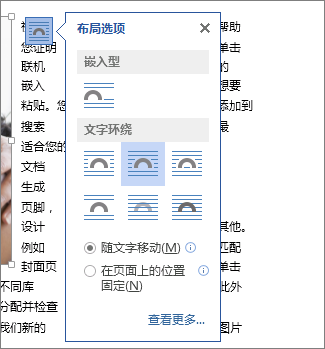
- 选择其中一个文字环绕选项。
- 如有必要,请拖动图片以将其定位在环绕文字内。
- 保存 Word 并记下其存储位置。
- 关闭 Word 文档。
重要: 下一过程中尝试将文本和图像插入幻灯片时 ,必须关闭 文档。
在 PowerPoint 中,将内容添加到幻灯片
- 切换到 PowerPoint ,然后打开要添加图片和文本的幻灯片。
- 在"插入"选项卡上的"文本"组中,选择"对象"。

- 在"插入对象"对话框中,选择"从文件创建"。
- 选择“浏览”。
- 导航到在上一过程中保存的 Word 文档。
- 选择它,然后选择"确定"。
- 在"插入对象"对话框中,选择"确定"。
将对象放在幻灯片上后,如有必要,可以移动或调整其大小。 如果要移动图像或调整图像大小或编辑文本,只需双击框的内容即可使其可编辑。
本站部分文章来源或改编自互联网及其他公众平台,主要目的在于分享信息,版权归原作者所有,内容仅供读者参考。本站仅提供信息存储空间服务,如有侵权请联系我们删除。如若转载,请注明出处:https://sndnote.com/tougao/38495.html








